Como fazer um formulário no Google
Por Kris Gaiato | Editado por Bruno Salutes | 29 de Outubro de 2021 às 14h55
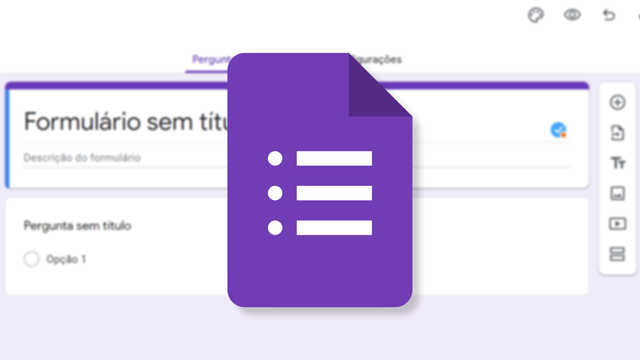
O Google oferece diversos produtos e serviços para os usuários e, entre eles, está o Google Forms, que permite criar formulários gratuitamente. A plataforma é bastante completa, com um alto nível de personalização dos arquivos. Mas, aqueles que priorizam a praticidade também têm seu espaço, uma vez que o Google Forms também oferece inúmeros modelos prontos.
- Como usar o Google Forms no celular
- Google Forms: como colocar imagens em seus formulários
- Como ver as respostas do formulário do Google
Infelizmente, o serviço não possui aplicativo e, por essa razão, o seu acesso está restrito ao site oficial. A notícia boa é: usuários que não abrem mão de uma versão mobile ainda podem entrar no Google Forms pelo navegador do celular. A experiência, contudo, é cheia de tropeços.
Como fazer um formulário no Google
Neste tutorial, o Canaltech optou pela melhor alternativa: o acesso pelo computador. Para começar, entre na plataforma pelo seu PC e, na tela inicial, escolha um dos modelos exibidos. Caso prefira criar um documento em branco, toque na aba “+”.
Insira as principais informações do formulário
Crie um título para formulário e, se quiser, uma descrição. Depois, formule uma pergunta. Para adicionar mais respostas, basta usar a tela "Enter" e digitar o que deseja. Além disso, na lateral direita, estão algumas ferramentas de edição que podem ser úteis. De cima para baixo, os botões servem para: adicionar nova pergunta; importar perguntas; inserir título e descrição; adicionar imagem; vídeo; e uma nova seção.
Determine o formato das respostas
Clique sobre a aba "Múltipla escolha" para selecionar outro formato para as respostas. Dê um toque sobre aquele que preferir e, no canto superior direito da tela, clique na paleta de cores para personalizar o tema do formulário.
Personalize o tema
Nessa etapa, você pode editar a aparência do documento. Para tanto, insira uma imagem ao cabeçalho, edite a cor do tema e do plano de fundo, bem como o estilo da fonte. Para acessar mais configurações do documento, toque no menu correspondente, localizado na parte superior da tela ao lado da aba "Respostas". Nessa página, você acessará os ajustes avançados — que incluem, por exemplo, a atribuição automática de pontuação para os participantes. Quando o formulário estiver pronto, toque no botão "Enviar".
Compartilhe o formulário do Google
Por fim, compartilhe o formulário do Google. Adicione o e-mail de cada destinatário no campo "Para" e, se quiser, edite o assunto e a mensagem que será enviada. Marque a opção "incluir formulário no e-mail" para facilitar o acesso ao arquivo. Por fim, toque em "Enviar". Há também a opção de copiar o link do formulário. Para tanto, basta tocar no símbolo de corrente no topo da janela e depois em "Copiar".
Pronto! Agora você sabe como fazer um formulário no Google Forms.